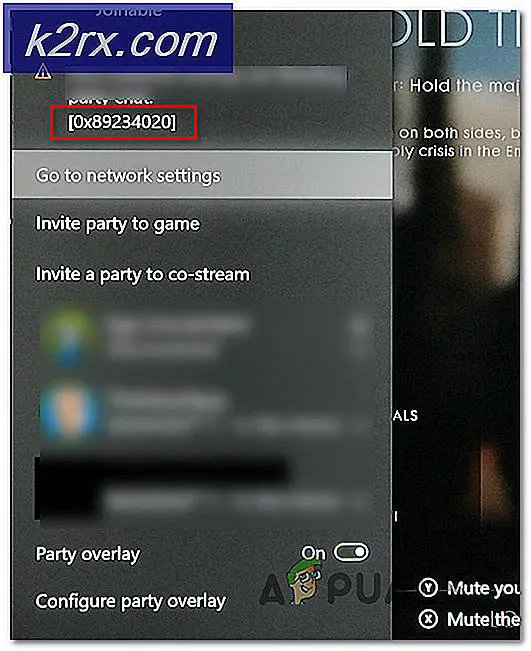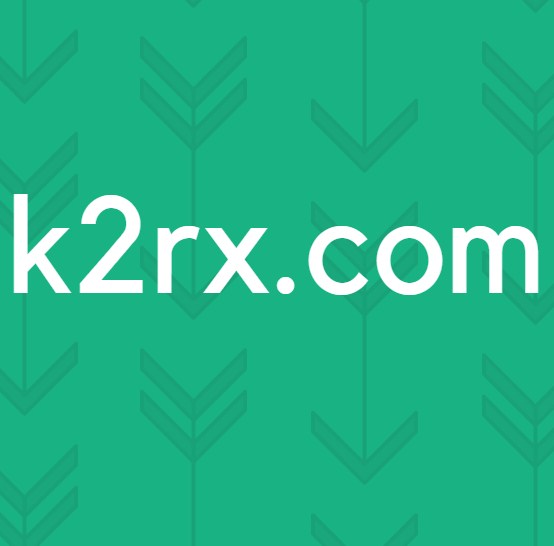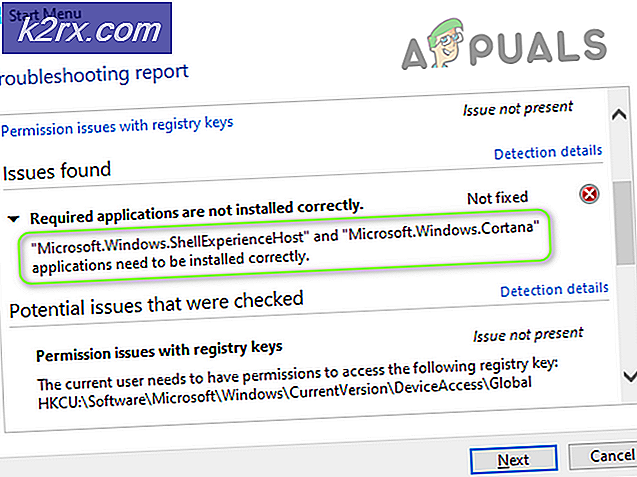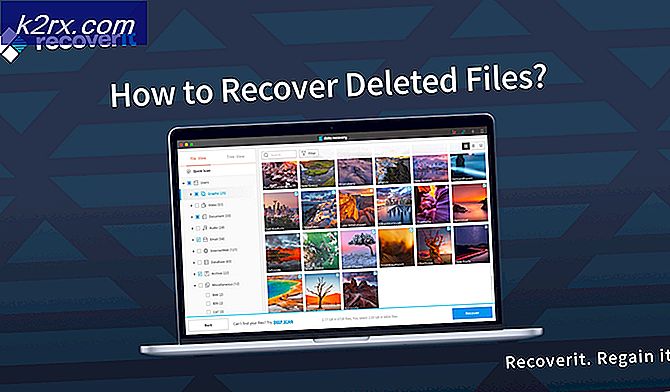So gelangen Sie zum Desktop unter Windows 10
Auf der sich ständig ändernden Zeichenfläche, die ein Windows-Computer ist, ist der Desktop der einzige Punkt der Konsistenz. Wenn ein Windows-Computer als Funktion in einem zweidimensionalen kartesischen Koordinatensystem ausgedrückt werden sollte, wäre der Desktop der Ursprung (0, 0). Im Grunde ist der Desktop auf einem Windows-Computer die Basis des Benutzers. Dies gilt für alle Versionen des Windows-Betriebssystems, die jemals entwickelt und veröffentlicht wurden, einschließlich Windows 10 - der neuesten und größten Iteration von Windows. Der Desktop kann jedoch unter Haufen und Haufen von Fenstern vergraben werden und Programme öffnen, wenn Sie viel Multitasking durchführen.
Also, was macht man, wenn sie viel auf ihrem Computer herumkommen und Dutzende von offenen Fenstern zwischen ihnen und ihrem Desktop platzieren und dann aus irgendeinem Grund auf ihren Desktop gelangen müssen? Minimiere alle Fenster, die sie geöffnet haben, einzeln nacheinander? Das ist sicherlich eine Option, aber es ist nicht die effizienteste Option. Glücklicherweise gibt es zwei verschiedene Möglichkeiten für Benutzer, sofort alles zu minimieren, was sie geöffnet haben, und sie auf ihren Desktop auf einem Windows 10 Computer zu bringen. So können Sie auf einem Windows 10-Computer sofort auf den Desktop zugreifen:
PRO TIPP: Wenn das Problem bei Ihrem Computer oder Laptop / Notebook auftritt, sollten Sie versuchen, die Reimage Plus Software zu verwenden, die die Repositories durchsuchen und beschädigte und fehlende Dateien ersetzen kann. Dies funktioniert in den meisten Fällen, in denen das Problem aufgrund einer Systembeschädigung auftritt. Sie können Reimage Plus herunterladen, indem Sie hier klickenMethode 1: Verwenden Sie die Maus
- Navigieren Sie zum Benachrichtigungsbereich auf der rechten Seite der Taskleiste Ihres Computers.
- Suchen Sie eine kleine rechteckige Schaltfläche am äußersten rechten Rand des Benachrichtigungsbereichs .
- Klicken Sie auf die kleine rechteckige Schaltfläche und Sie werden sofort auf Ihren Desktop gebracht. Bewegen Sie die Maus über diese Schaltfläche und Sie können einen kurzen Blick auf Ihren Desktop werfen.
Methode 2: Verwenden einer Tastenkombination
Drücken Sie auf Ihrer Tastatur einfach die Windows Logo- Taste + D, und unabhängig davon, wo Sie sich gerade befinden oder was Sie gerade tun oder welche Anwendungen Sie geöffnet haben, werden alle geöffneten Fenster minimiert und Sie werden auf Ihren Desktop geleitet.
Ob Sie mit der Maus oder dem Tastaturkürzel auf einem Windows 10 - Computer auf den Desktop gelangen und die gleiche Aktion noch einmal ausführen, sobald Sie auf Ihrem Desktop sind, maximieren Sie alle Fenster, die Sie minimiert haben, um zu Ihrem Desktop zu gelangen gleiche genaue Reihenfolge. Sie können nicht nur schnell wieder zu dem zurückkehren, was Sie gerade getan haben, wenn Sie über Ihren Desktop verfügen, sondern wenn Sie versehentlich alles minimieren, was Sie geöffnet haben und auf Ihren Desktop gehen, ist der Prozess vollständig und leicht umkehrbar.
PRO TIPP: Wenn das Problem bei Ihrem Computer oder Laptop / Notebook auftritt, sollten Sie versuchen, die Reimage Plus Software zu verwenden, die die Repositories durchsuchen und beschädigte und fehlende Dateien ersetzen kann. Dies funktioniert in den meisten Fällen, in denen das Problem aufgrund einer Systembeschädigung auftritt. Sie können Reimage Plus herunterladen, indem Sie hier klicken